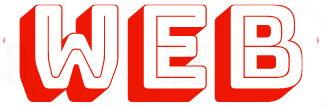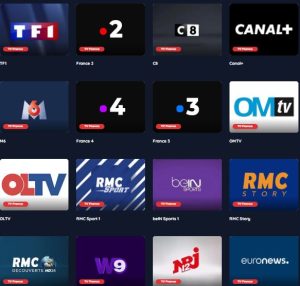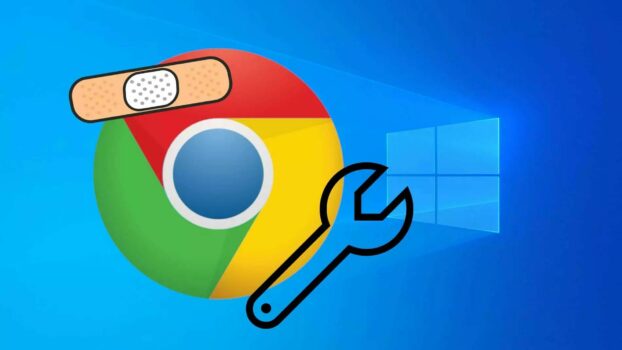
Plan de l'article
Votre connexion n’est pas privée
Des individus malveillants tentent peut-être de subtiliser vos informations personnelles sur le site (mots de passe, messages ou numéros de carte de crédit, par exemple). En savoir plus
NET::ERR_CERT_AUTHORITY_INVALID
L’erreur NET::ERR_CERT_AUTHORITY_INVALID est une erreur sur Google Chrome qui peut s’afficher sur les sites sécurisés.
Le message « Votre connexion n’est pas privée » apparaît en en-tête de cette erreur de certificat SSL lors de la visite d’un site internet.
Ce tutoriel vous guide pour résoudre l’erreur NET::ERR_CERT_AUTHORITY_INVALID sur Google Chrome.

Table des matières
QU’EST-CE QUE NET::ERR_CERT_AUTHORITY_INVALID SUR CHROME ?
L’erreur NET::ERR_CERT_AUTHORITY_INVALID signifie que le certificat du site sécurisés HTTPs n’est pas valide.
Si cette erreur n’apparaît que sur un seul site internet, il est probable que le problème soit du côté serveur.
Par contre, si le problème se pose sur plusieurs site internet dont des sites comme Google, Youtube ou autres, cela provient de votre ordinateur.
En général, un élément installé sur l’ordinateur perturbe la négociation SSL, comme un certificat non valide ou un VPN.
Cette erreur de connexion SSL et sur les sites sécurisés (HTTPs) est lié à un certificat d’autorité installé sur l’ordinateur.
Afin de mieux comprendre cet article, il faut connaître les bases du fonctionnement des sites HTTPs, ceci est expliqué sur la page : les sites sécurisés (HTTPs)
Le message d’erreur NET::ERR_CERT_AUTHORITY_INVALID peut avoir plusieurs sources comme :
- d’un antivirus qui souhaite analyser le trafic HTTPs, en plaçant son certificat, l’antivirus peut intercepter les connexions HTTPs et les analyser
- un programme malveillant qui, comme l’antivirus, peut manipuler les pages HTTPs pour intercepter les données qui y transitent ou injecter des publicités (adwares)
- Un proxy ou client VPN installé sur l’ordinateur
Dans les deux cas, il s’agit de technique d’attaque Man in The Middle.
Google Chrome détecte cette configuration anormale et bloque l’accès aux pages internet.
RÉSOUDRE L’ERREUR NET::ERR_CERT_AUTHORITY_INVALID SUR GOOGLE CHROME
Vérifier le certificat du site consulté
Le plus simple pour savoir ce qui se passe est d’utiliser les outils de développement de Chrome, accessible depuis le menu Paramétrage > Plus d’outils > Outils de développement
Ou encore par les combinaisons de touches : CTRL+MAJ+I
Cliquez ensuite sur le menu Security et le bouton « view certificate » pour visualiser le certificat du site.
Il faut alors « Le délivré par » et le comparer à un ordinateur sain.
Si les certificats délivrés de tous les sites sont du même émetteur, il y a des chances que ce ne soit pas la vraie autorité, mais un certificat d’autorité présent sur votre ordinateur pause problème.
Si c’est l’antivirus, vous devriez voir le nom de l’éditeur de l’antivirus de manière systématique.
Pour le site malekal.com, le certificat est délivré par l’autorité de certification intermédiaire GANDI :
Logiciels malveillants
Les logiciels malveillants font de même afin de manipuler les sites HTTPs, de plus en plus nombreux.
La première chose à vérifier sont les informations du certificat en utilisant les les outils de développement de Google Chrome
Sur la page d’erreur NET::ERR_CERT_AUTHORITY_INVALID
- Depuis Google Chrome, se rendre sur le site où vous rencontrez l’erreur
- Sur votre clavier, appuyez sur les touches CTRL+Maj+I
- Cela va ouvrir un encart en bas ou sur le côté droit.
- Cliquez sur l’onglet Security
- Cliquez sur view certificate
On obtient alors les informations du certificat. Dans le cas de google, il faut bien vérifier que l’émetteur est Google, si ce n’est pas le cas, un logiciel malveillant a modifié vos certificats afin d’effectuer des interceptions.
Par exemple ci-dessous, on voit que sur le site malekal.com, l’emeteur est Y2GO, c’est tout à fait anormal, on voit ci-dessous qu’il délivre les certificats et provoquent erreurs votre connexion n’est pas privée NET::ERR_CERT_AUTHORITY_INVALID sur Google Chrome.
Il convient de désactiver l’ordinateur et s’assurer que le certificat d’autorité racine n’est plus présent dans le magasin Windows ou Firefox.
Je rappelle que l’accès à ce magasin, se fait à partir de l’utilitaire certmgr.msc
Dans ces cas là, un nettoyage Malwarebytes Anti-Malware (MBAM) peut-être utile afin de supprimer les virus.
Pour aller plus loin dans la désinfection, suivre la page Supprimer les popups de publicités / Adware
Antivirus
Certains antivirus qui tentent d’effectuer l’analyse de sites HTTPs peuvent en perturber l’affichage.
BitDefender et NOD32 peuvent posés ce type de problème.
Ci-dessous, une capture d’écran, où on voit BitDefender qui délivre les certificats du site à cause des interceptions.
Comme évoqué dans l’introduction, il s’agit de pouvoir analyser le trafic HTTPs.
Si le certificat d’autorité BitDefender est supprimé alors des erreurs de consultation des sites sécurisés (HTTPs) auront lieu.
Mais aussi avec Kaspersky qui génère une erreur NET::ERR_CERT_AUTHORITY_INVALID sur Chrome quand le certificat d’autorité n’est plus présent.

Plusieurs solutions sont possibles pour résoudre :
- Réinstaller le certificat d’autorité racine de l’antivirus, ce n’est pas simple. Suivre les instructions du site de support de l’éditeur de l’antivirus.
- Pour Kaspersky : NET::ERR_CERT_AUTHORITY_INVALID et Kaspersky
- Désinstaller et réinstaller l’antivirus afin qu’il réinstalle le certificat d’autorité.
- Désactivez l’analyse HTTPs de votre antivirus depuis les paramètres. L’article suivant explique comment faire : Désactiver l’analyse HTTPS sur les antivirus
Réparer/Réinitialiser Google Chrome
Google Chrome est une application et comme toute application, elle peut bugger.
Une mauvaise mise à jour de Google Chrome, une extension qui cause des dysfonctionnements.
Tout cela peut provoquer des problèmes de fonctionnement du navigateur internet dont le message « Ce site est inaccessible » sur Google Chrome.
Pour résoudre les erreurs Google Chrome, tentez de réparer ce dernier en suivant ce tutoriel :